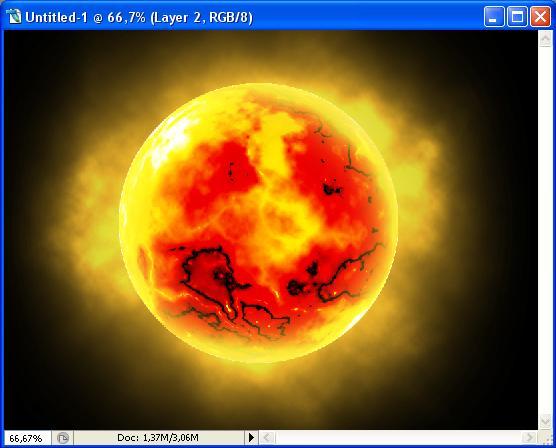Bu Dersimizde Günes Yapacagız, Tabi Gercek Günes Deil  Baslıyoruz.
Baslıyoruz.
Yeni bir sayfa açın 800x600 olsn daha da büyük olabilir...oluşturduktan sonra paint bucket tool'u seçerek sayfayi siyaha boyayın.
Sayfadayken yeni bir layer oluşturun,,eliptical marque tool ile güneşimizin şeklini yuvarlağını oluşturalım shift e basılı tutarak daha yuvarlak olmasını sağlayabilirz
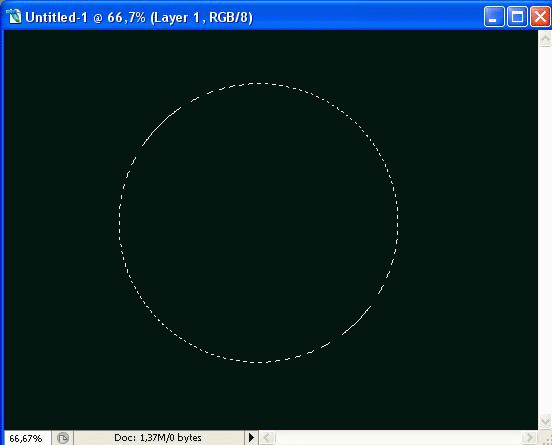
''D'' Tuşuna basarak renkleri resetleyelm...
Sonra alt+backspace ile layerımızı Fill ediyoruz
Filter---->Render-->>Difference Clouds yapıyorz
crtl+F ile difference clouds efektini tekrarlıyorz..Uygun hale getirnciye kadar bunu bu şekilde ctrl+F şeklinde uyguluyorz.

İmage--->Adjustment--->Levels sırasıyla şu değerleri girin :input levels 0 ; 1,65 ; 188...
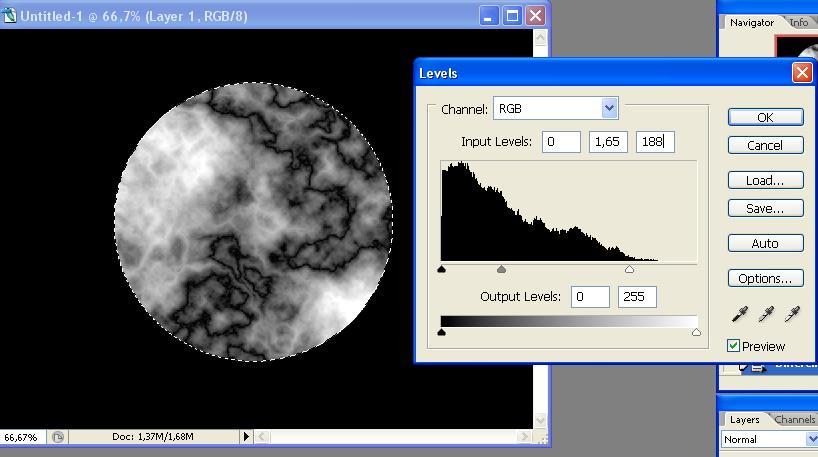
Şimdi:Filter-->Sharpen--->Unsharp Mask yapıyorz
Amaount:500% Radius:3.0 Threshold 15-80 arası
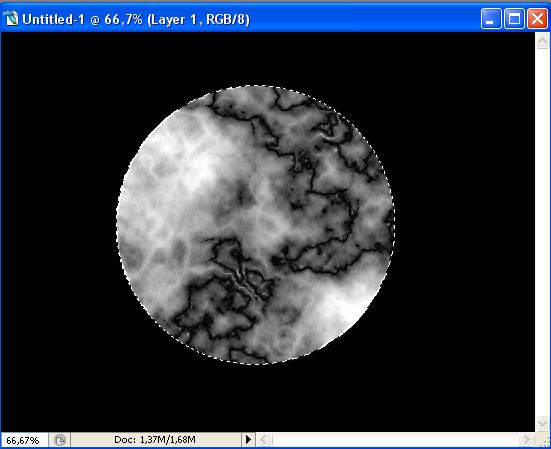
Devam ediyoruz,
Filter-->Distort-->Spherize: Amount:100% değerinde
Tekrarlıyorz Filter-->Distort-->Spherize bu sefer Amount:50%

Sıra Renk Vermede,
İmage-->Adjustments-->>Color Balance tıklıyorz aşağıdaki değerleri giriyorz
Shadows: +100 | 0 | -100
Midtones: +100 | 0 | -100
Highlights +70 | 0 | -15
renk verdiğimiz yerde Preverse Luminosity seçili olcak
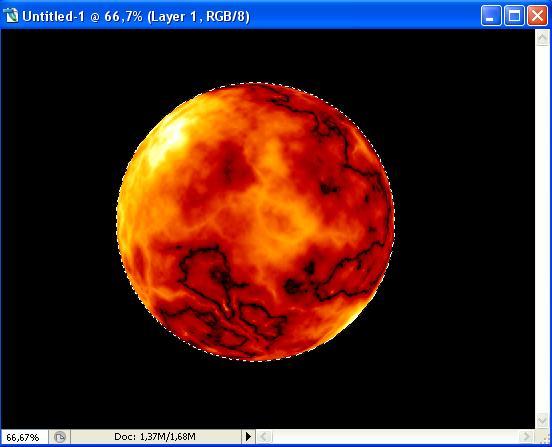
Şimdi:Filter-->Sharpen-->Unsharp Mask
Değerler:
Amount: %277
Radius: 3.8
Threshold:44
CTRL+D ye basıp deselect ediyoruz..Buraya kadar yuvarlağımız seçili olması gerekiordu,
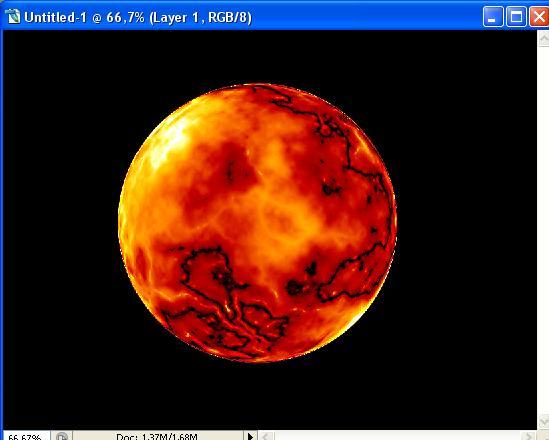
simdide sıra parlama efectinde
Layer-->Layer style-->Blending Options gidiorz
Outer Glow a gelip aşağıdaki değerleri gidiorz..RENK OLARAK #FFC22E kullanın
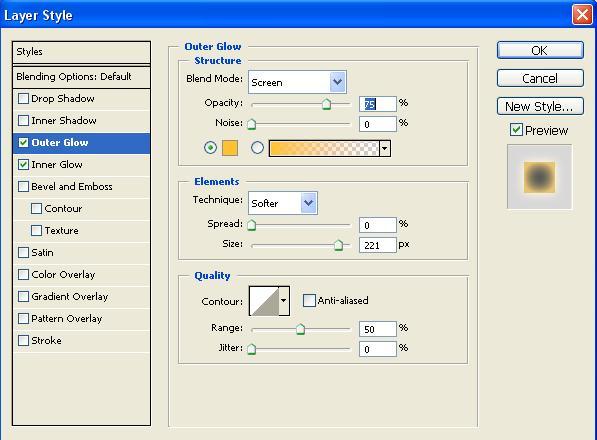
Sonrada İnner Glow tıklayp alttaki değerleri girelim
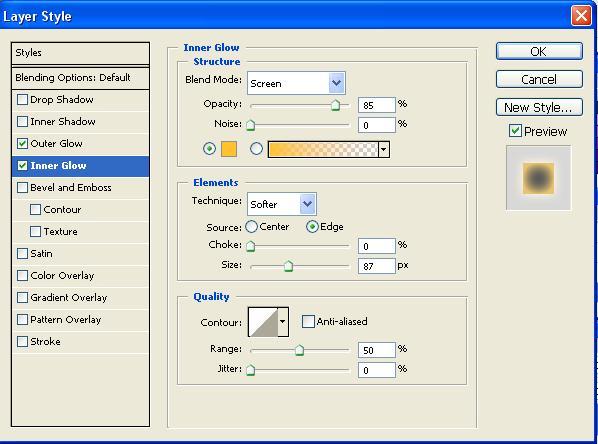
Son adım olarak,,
Yeni bir layer oluşturalım.
Filter--->Render-->Clouds a gidiyorz günş kaybolmuş gibi olur..
Bu layer ın layer modunu COLOR DODGE yapalım ve işte bu kadar,,Eğer çok parlak olduysa layer ın opacity veya Fill ayarlarında oynamalar yapabilirsiniz...
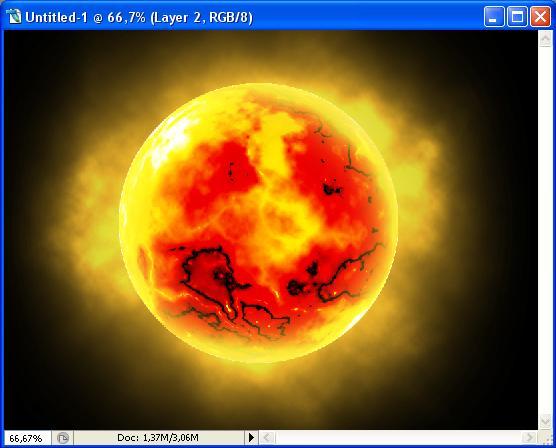
 Baslıyoruz.
Baslıyoruz.Yeni bir sayfa açın 800x600 olsn daha da büyük olabilir...oluşturduktan sonra paint bucket tool'u seçerek sayfayi siyaha boyayın.
Sayfadayken yeni bir layer oluşturun,,eliptical marque tool ile güneşimizin şeklini yuvarlağını oluşturalım shift e basılı tutarak daha yuvarlak olmasını sağlayabilirz
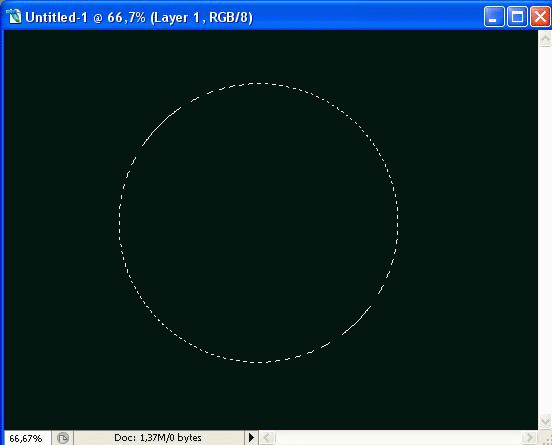
''D'' Tuşuna basarak renkleri resetleyelm...
Sonra alt+backspace ile layerımızı Fill ediyoruz
Filter---->Render-->>Difference Clouds yapıyorz
crtl+F ile difference clouds efektini tekrarlıyorz..Uygun hale getirnciye kadar bunu bu şekilde ctrl+F şeklinde uyguluyorz.

İmage--->Adjustment--->Levels sırasıyla şu değerleri girin :input levels 0 ; 1,65 ; 188...
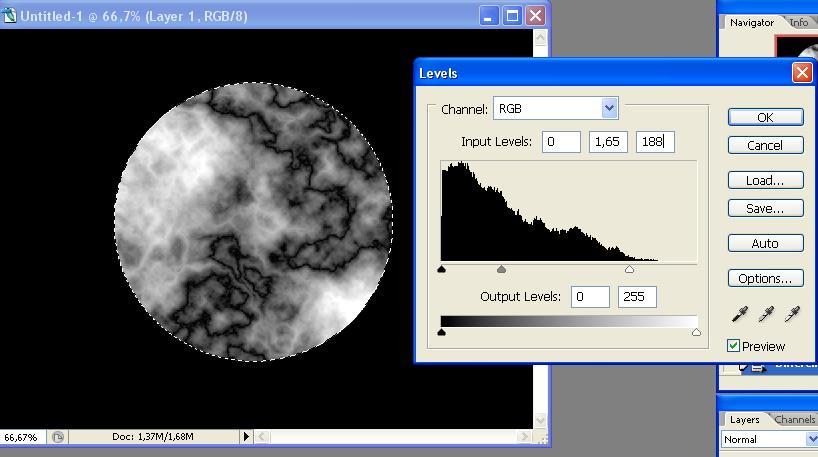
Şimdi:Filter-->Sharpen--->Unsharp Mask yapıyorz
Amaount:500% Radius:3.0 Threshold 15-80 arası
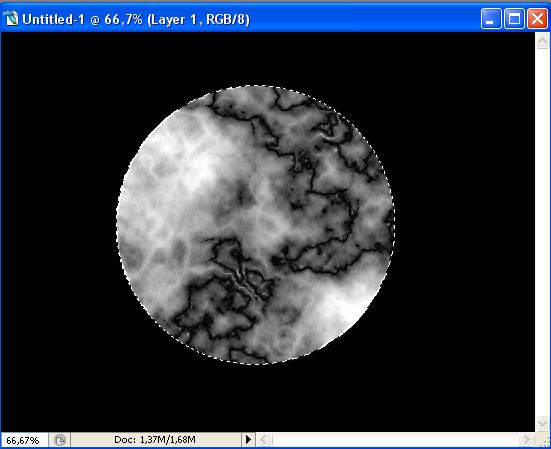
Devam ediyoruz,
Filter-->Distort-->Spherize: Amount:100% değerinde
Tekrarlıyorz Filter-->Distort-->Spherize bu sefer Amount:50%

Sıra Renk Vermede,
İmage-->Adjustments-->>Color Balance tıklıyorz aşağıdaki değerleri giriyorz
Shadows: +100 | 0 | -100
Midtones: +100 | 0 | -100
Highlights +70 | 0 | -15
renk verdiğimiz yerde Preverse Luminosity seçili olcak
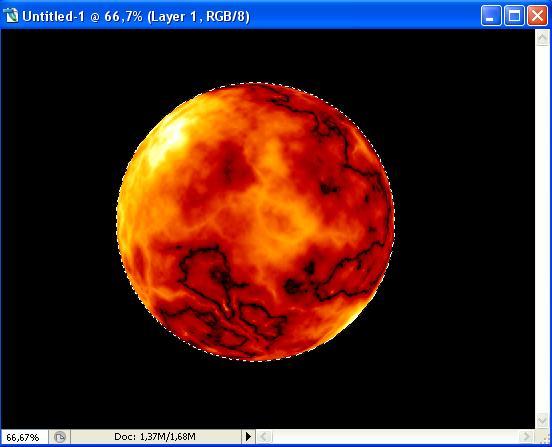
Şimdi:Filter-->Sharpen-->Unsharp Mask
Değerler:
Amount: %277
Radius: 3.8
Threshold:44
CTRL+D ye basıp deselect ediyoruz..Buraya kadar yuvarlağımız seçili olması gerekiordu,
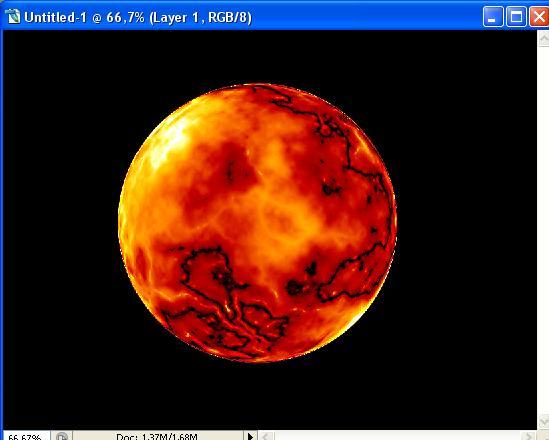
simdide sıra parlama efectinde
Layer-->Layer style-->Blending Options gidiorz
Outer Glow a gelip aşağıdaki değerleri gidiorz..RENK OLARAK #FFC22E kullanın
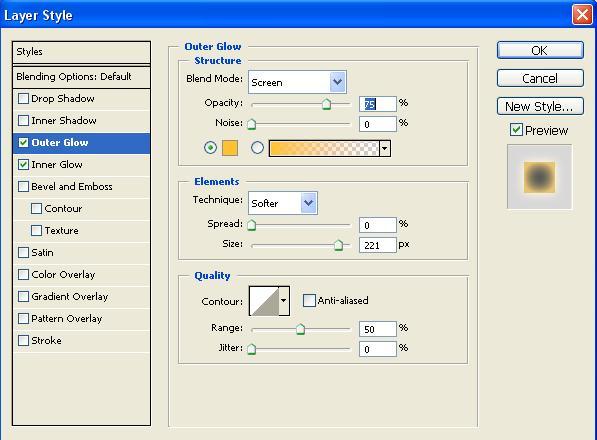
Sonrada İnner Glow tıklayp alttaki değerleri girelim
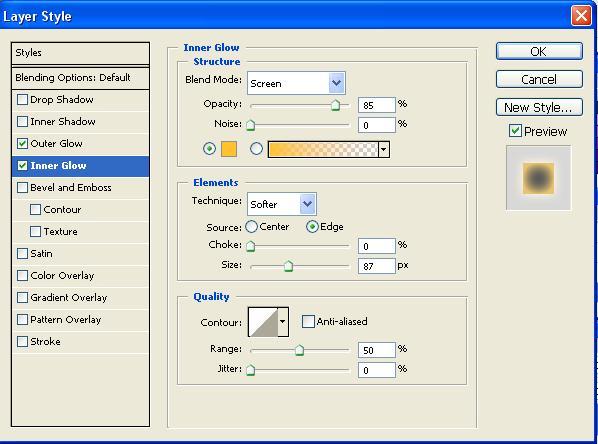
Son adım olarak,,
Yeni bir layer oluşturalım.
Filter--->Render-->Clouds a gidiyorz günş kaybolmuş gibi olur..
Bu layer ın layer modunu COLOR DODGE yapalım ve işte bu kadar,,Eğer çok parlak olduysa layer ın opacity veya Fill ayarlarında oynamalar yapabilirsiniz...